怎么删除windows更新文件 win10更新文件删除路径
更新时间:2023-10-08 11:53:21作者:xiaoliu
怎么删除windows更新文件,Windows更新文件占用了我们电脑硬盘的大量空间,并且在系统运行时可能导致卡顿和延迟,了解如何删除这些Windows更新文件变得至关重要。针对Win10系统,我们可以通过一些简单的步骤来删除这些文件,以腾出宝贵的硬盘空间并提高系统的性能。在本文中我们将了解如何找到并删除Windows更新的文件路径,以帮助我们更好地管理和维护我们的电脑。
具体步骤:
1.首先打开桌面上的“此电脑”,右键点击C盘,并进入“属性”;
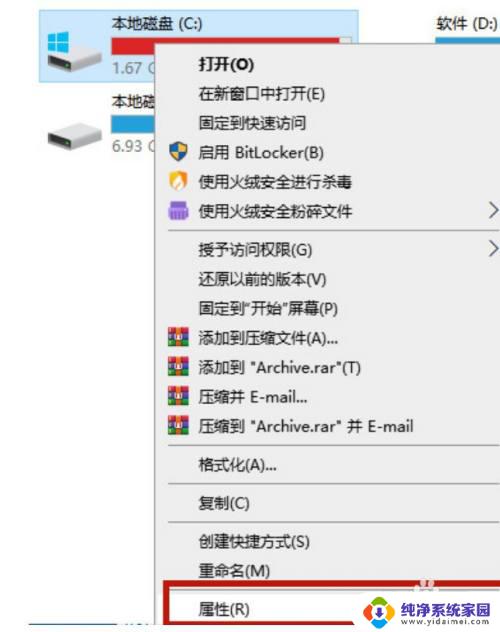
2.点击属性窗口中的“磁盘清理”;
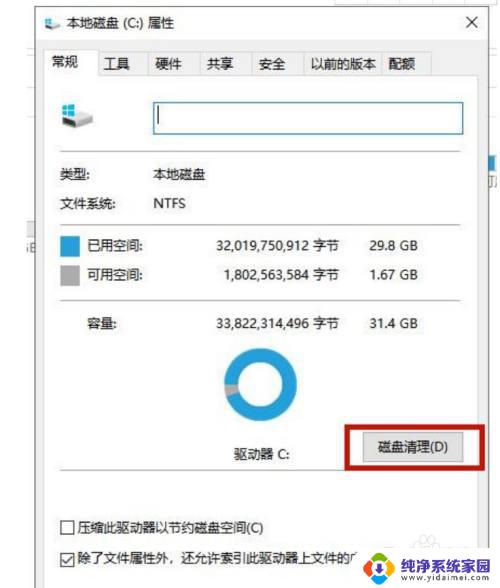
3.选择“清理系统文件”功能;
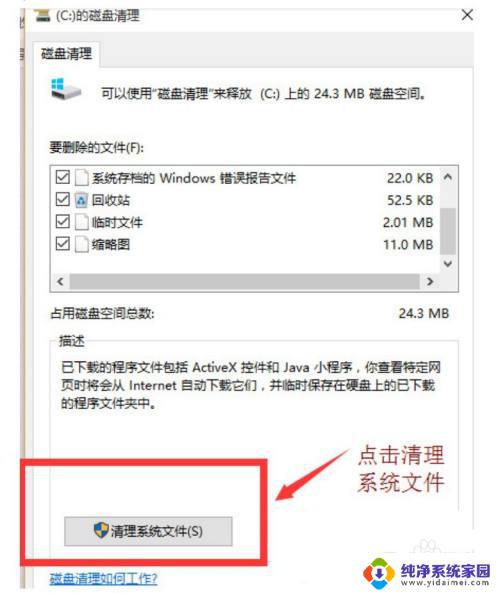
4.勾选上“以前的windows安装”并点击“确定”,然后在弹出的窗口中选择“删除文件”。这样就能删除win10更新文件了。
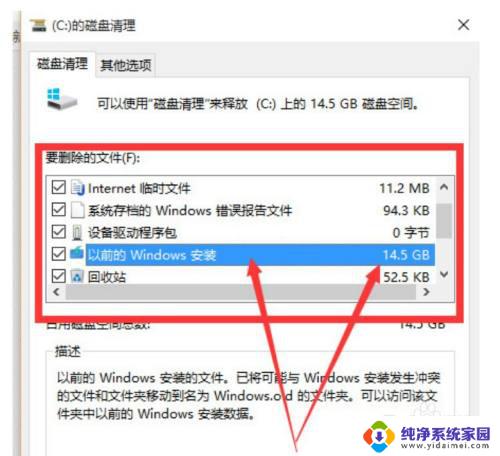
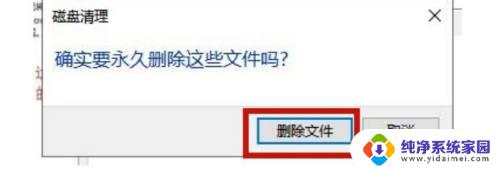
以上就是如何删除Windows更新文件的所有内容,如果您不明白,请按照本文的方法进行操作,我们希望这篇文章对您有所帮助。
怎么删除windows更新文件 win10更新文件删除路径相关教程
- 能删除windows更新文件吗 win10系统更新文件删除路径
- window10怎么删除升级文件 win10更新文件删除路径在哪里
- window更新文件怎么删除 如何删除win10更新文件
- win10如何自动删除文件 Windows10更新文件自动删除教程
- win10如何删除更新文件 win10更新文件在哪里存储
- windows更新如何删除 win10更新包清除方法
- win10怎么删除系统备份文件 如何彻底删除Win10系统备份文件
- Win10系统文件怎么删除?一键教你删除Win10系统文件!
- win10文件删除不掉怎么办 win10文件无法删除解决方案
- win10设置权限不能删除文件 win10系统无权限删除文件怎么办
- 怎么查询电脑的dns地址 Win10如何查看本机的DNS地址
- 电脑怎么更改文件存储位置 win10默认文件存储位置如何更改
- win10恢复保留个人文件是什么文件 Win10重置此电脑会删除其他盘的数据吗
- win10怎么设置两个用户 Win10 如何添加多个本地账户
- 显示器尺寸在哪里看 win10显示器尺寸查看方法
- 打开卸载的软件 如何打开win10程序和功能窗口